
Se hai bisogno di forzare a congelato o Applicazione buggy Per chiudere Windows 10, è possibile terminare facilmente un'attività utilizzando facilmente l'uso di Windows ' Utility di Task Manager . Ecco come farlo.
Primo, Apri Task Manager . Per fare ciò, fare clic con il pulsante destro del mouse sulla barra delle applicazioni e selezionare "Task Manager" dal menu a comparsa. In alternativa, è possibile premere Ctrl + Maiusc + Escape per aprirlo o premere Ctrl + Alt + Elimina e selezionare "Task Manager" dalla schermata che appare.
IMPARENTATO: Sette modi per aprire Task Manager di Windows
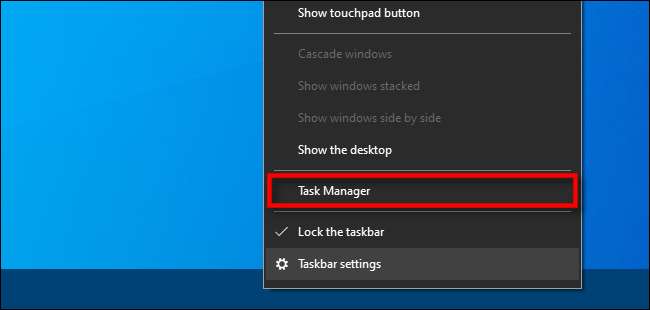
Se Task Manager si apre in modalità semplice e si vede il nome dell'attività che desideri terminare elencato, selezionare semplicemente il nome dell'app dall'elenco e fare clic sul pulsante "Attività finale".
Avvertimento: Se si termina un'attività senza prima salvare il tuo lavoro potresti perdere dati. È meglio chiudere normalmente l'applicazione, se possibile.
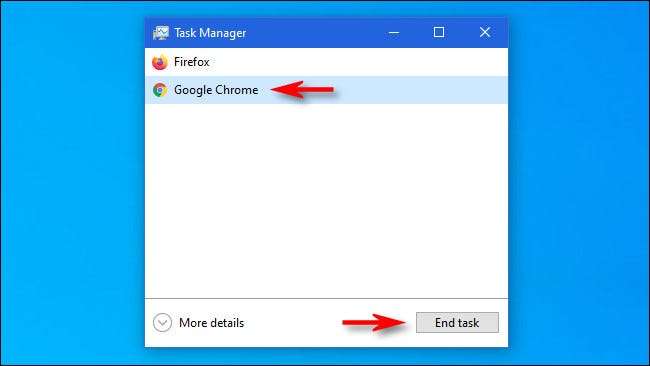
Il compito finirà. Se l'attività non è elencata in modalità semplice o se desideri Fai un aspetto più profondo a cosa sta succedendo In primo luogo, fai clic sul pulsante "Maggiori dettagli".
IMPARENTATO: Task Manager di Windows: la guida completa
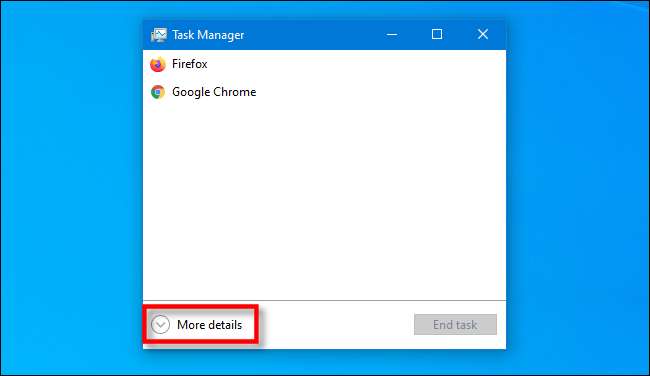
Dopo aver espanso Task Manager per mostrare maggiori dettagli, vedrai un elenco di processi (programmi in esecuzione sul tuo computer) con informazioni su quanto processore , memoria , Attività del disco e larghezza di banda della rete che stanno utilizzando.
Nell'elenco dei processi, selezionare l'attività che desideri forzare per uscire, quindi fare clic sul pulsante "Fine Task" nell'angolo in basso a destra della finestra.
Avvertimento: Potresti perdere lavoro non salvato in un'applicazione se finisci l'attività senza salvare il tuo lavoro. Inoltre, è possibile utilizzare questa finestra per terminare importanti attività del sistema operativo. Se lo fai, Windows potrebbe comportarsi insolitamente fino a riavviare.

Successivamente, il programma si chiuderà. Se ti trovi frequentemente che finisca il compito di un'app particolarmente problematica, in considerazione Aggiornamento dell'app o Windows stesso , entrambi potrebbero risolvere un bug sottostante che sta causando il problema. Buona fortuna!
IMPARENTATO: Task Manager di Windows: la guida completa







